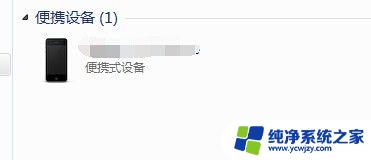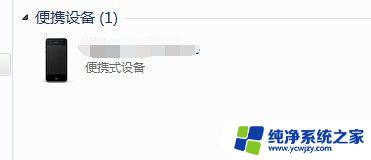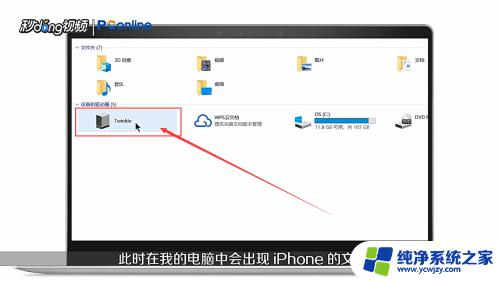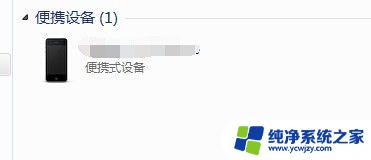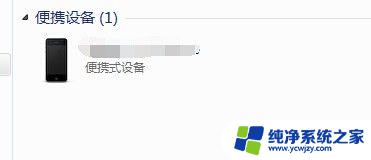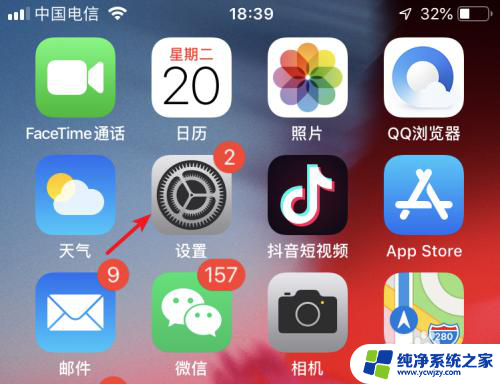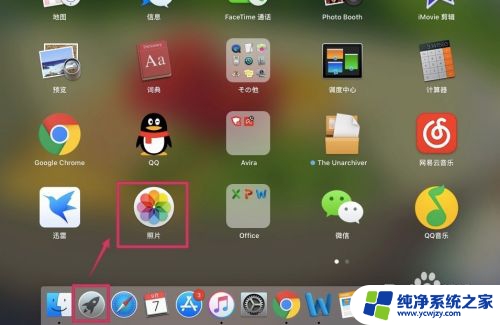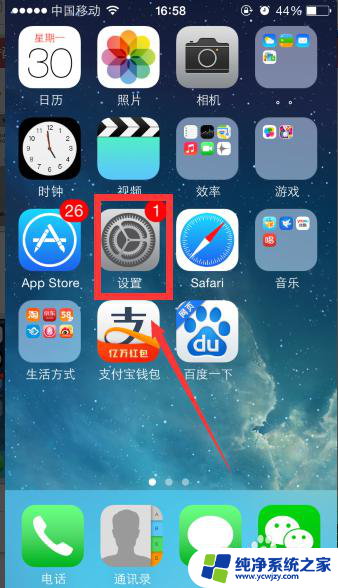苹果手机的图片怎么传到电脑上去 在电脑上如何导入苹果手机中的照片
苹果手机的图片怎么传到电脑上去,在现代社会中手机已经成为了我们生活中必不可少的一部分,而苹果手机作为其中的佼佼者,以其出色的性能和用户体验受到了广大消费者的喜爱。有时我们会遇到这样的问题:当我们拍摄了一些精彩的照片后,想要将它们传输到电脑上保存或进行编辑,却不知道该如何操作。苹果手机的图片如何传到电脑上去呢?在电脑上如何导入苹果手机中的照片呢?下面将为大家介绍几种简单的方法,帮助您实现这一目标。
操作方法:
1.有usb数据线苹果手机的图片怎么传到电脑上去方法一:
手机连接数据线之后连接电脑,打开我的电脑。有可能会找到一个便携设备标志,这就是你的手机,说明手机连接电脑成功了。
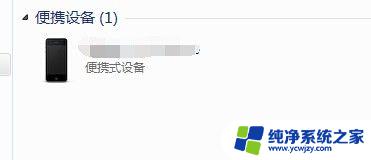
2.一直双击,一直往里面点。直到最后一个文件夹,就能找到手机中的照片了,然后把照片复制,粘贴就好了,需要注意的一点是,有的时候需要一张一张的复制,全部复制的时候有时候会不成功。
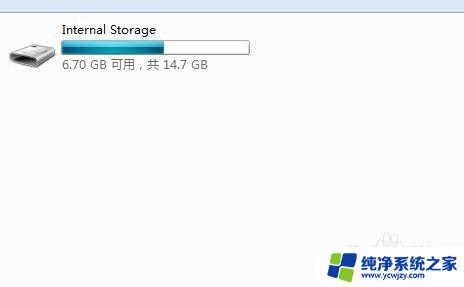

3.有usb数据线苹果手机的图片怎么传到电脑上去方法二:
如果方法一不成功,那么就需要安装一个软件。itools,当然,安装itools之前需要先安装itunes。安装完之后打开。能看到设备信息就说明成功了。
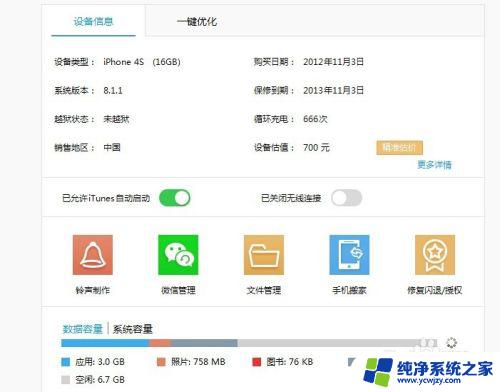
4.分别点击两处的照片,就能看到你手机里面的照片了,选择照片之后,点击上方的导出,就能很轻松的导入到电脑了。
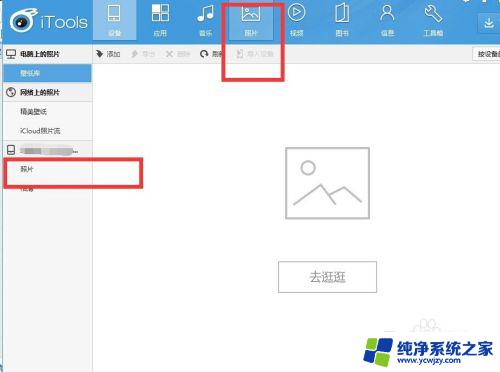
以上就是将苹果手机中的相片传输到电脑的全部步骤,如果您有任何疑问,请参考小编提供的步骤进行操作,希望这些步骤能对您有所帮助。